

作者: Vernon Roderick, 最新更新: 2020年3月11日
每当我们使用SD卡时,您很可能会通过移动文件,复制文件甚至删除文件来对文件进行管理。 毕竟,它们主要是用于移动设备的存储驱动器。
但是,尽管SD卡可能包含重要文件,但您仍需要学习 如何清除SD卡 在某一点。
尽管您可能会说这很简单,只需单击每个文件上的删除按钮,但还有许多其他选项可能会更容易。 本文将从最简单的选项开始列举这些选项以及何时可以使用它们。
如何清除SD卡-在此处选择1之6如何从已清除的SD卡中恢复文件闭幕词
学习如何清除SD卡的最简单方法也许是使用大多数操作系统(包括Mac和Windows)中的格式化按钮。
使用“格式”按钮没有任何先决条件,使其非常适合快速解决当前目标。 您只需要遵循以下步骤:
要了解如何使用最简单的方法清除SD卡,您几乎需要了解所有这些内容。 这并不是最有效的方法,因为在某些情况下,这些方法将无效。 如果是这样,我们还有另一种解决方案。
这比仅在桌面上使用“格式”按钮要复杂一点,但是对于初学者来说,这一步仍然足够简单。
它利用了智能手机的“擦除SD卡”功能,该功能类似于“格式化”按钮,仅此一次,它仅适用于Android手机。
这可能给您带来一些不便,特别是如果您不是Android用户,但这仍然是一个可行的选择。 这是使用方法:
这将自动导致SD卡格式化,尽管这一次它主要只会影响您的SD卡,而不会触及内部存储器。
这样做的缺点是,正如我们已经提到过几次,它仅适用于Android手机。
有一种关于如何清除SD卡的方法可以被认为是更好,更有效的方法,但是它涉及到一种复杂的方法。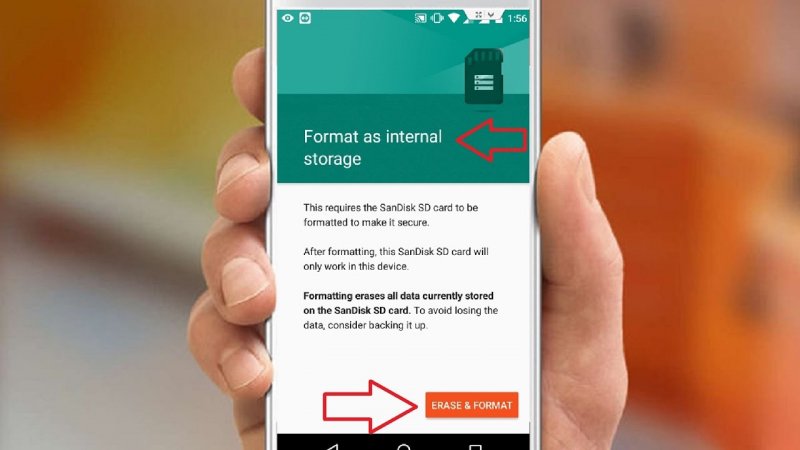
当我们说复杂时,我们所说的是使用磁盘管理实用程序工具。 那么,这是什么磁盘管理?
“磁盘管理” 是用于在Windows操作系统上对驱动器进行分区的内置工具。 它已经存在了大约20年,并且在许多情况下肯定会有所帮助,尤其是在您了解如何清除SD卡的情况下。
它能够创建分区,缩小分区,将一种类型的分区转换为另一种类型,最重要的是格式化分区。 使用磁盘管理工具清除SD卡的方法如下:
在“磁盘管理”窗口上,您将看到应包含SD卡的卷的列表,也就是说,如果您已经将其连接到Windows PC。
磁盘管理窗口这次将格式化SD卡,而不仅仅是文件资源管理器,就像我们对第一个选项所做的那样。
与我们的第一个条目相比,这将是清除SD卡的一种更有效的方法,因为它利用了诸如磁盘管理之类的磁盘分区工具。
唯一的缺点是您将使用的桌面应该是Windows,否则将没有“磁盘管理”实用程序。 当您使用Mac时,有一个不同的实用工具,但是现在让我们继续使用Windows。
当我们谈论Windows的磁盘分区工具时,我们肯定不会排除非常有用的工具Diskpart,类似于Disk Management。
Diskpart是Windows上的另一个功能,尽管这次是更具体的功能,因为它是命令行实用程序功能。
像磁盘管理一样,它也已经存在了大约20年。 它曾经被称为fdisk,但现在已经演变为Diskpart实用程序。
尽管“磁盘管理”允许您管理磁盘,但是Diskpart只会在磁盘上执行各种命令,包括清除磁盘。 事不宜迟,如果我们要使用Diskpart,请按照以下步骤清除SD卡:
您也可以只键入“ cmd”,打开第一个选项,然后键入“ diskpart”,然后按Enter键访问Diskpart命令行。
这将自动删除该驱动器中的所有数据。 尤其是如何使用命令提示符或Diskpart清除SD卡。
可能需要一些时间,但是不会太长。 持续时间取决于SD卡的大小,因此我们不能确定。
如果要采用浅色格式,则可以使用clean命令而不是全部清理。 这将花费更快的速度,但通常准确性较低。
无论如何,您现在应该知道Diskpart实用程序是如何清除SD卡的绝佳选择。 但这也具有Windows独有的缺点。 幸运的是,我们也为Mac用户提供了一种方法。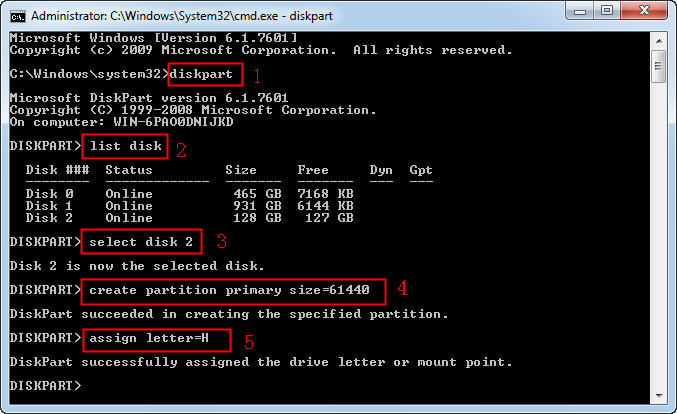
以前,我们讨论了如何使用Windows操作系统的两个磁盘分区功能“磁盘管理”和“磁盘部分”。
这次,我们将学习如何从Mac操作系统的功能中清除SD卡。 这主要涉及磁盘实用程序的使用。
可以将“磁盘工具”视为“磁盘管理”的替代方案,并将“ Diskpart”视为Mac的磁盘分区工具。 以下是有关如何使用“磁盘工具”清除SD卡的步骤:
请注意: Mac OS 10.6.5和更早版本不支持exFAT文件系统,因此,建议您升级操作系统或使用其他SD卡(如果第一次尝试不起作用)。
此时,Mac操作系统的“磁盘工具”将自动清除SD卡。 这是您了解如何在Mac操作系统上清除SD卡所需的几乎所有知识。
我们有最后一种方法,但这并非完全可以节省您的时间。 如果您无法使用上述任何选项,那将是最后的选择。
这涉及使用第三方磁盘分区工具,因此它可能不适用于您。 无论哪种方式,如果没有其他选择,它仍然是清除SD卡的一种方式。
尽管学习如何清除SD卡有很多好处,但也有一些缺点,例如数据丢失。 不幸的是,没有100%防止这种问题的发生,但是您可以在发生这种情况时解决。
幸运的是,如果您遇到这种情况,我们将提供解决方案,其中涉及使用软件 FoneDog数据恢复.
FoneDog数据恢复是一种专用软件,旨在从不同类型的存储驱动器和文件系统中恢复文件。 如果您想学习如何清除SD卡但最终却弄乱了文件,我们建议您使用它。
数据恢复
恢复已删除的图像,文档,音频和更多文件。
从计算机(包括回收站)和硬盘驱动器中获取已删除的数据。
恢复因磁盘事故,操作系统崩溃等原因引起的丢失数据。
免费下载
免费下载

不能保证您可以学习 如何清除SD卡,但是这六种方法应该为您提供足够的成功机会,以避免遇到当前问题。
但是,请注意,在尝试学习如何清除SD卡时,必须确保已备份文件,以防数据丢失。 如果没有,那么我们恐怕会告诉您第三方恢复工具将是您唯一的选择。
发表评论
评论
热门文章
/
有趣乏味
/
简单困难
谢谢! 这是您的选择:
Excellent
评分: 4.8 / 5 (基于 71 评级)